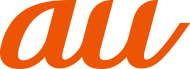ホーム画面のメニューを利用する
ホーム画面では、壁紙を変更したり、連絡先などのショートカットやウィジェットを追加したりできます。
ホーム画面でアイコンなどがない部分をロングタッチ
ホーム画面でピンチイン(こちら)しても表示されます。
|
ウィジェット |
||
|
壁紙 |
ホーム画面やロック画面の壁紙を設定します。 |
|
|
ショートカット |
||
|
画面切り替え |
ホーム画面を左右にスワイプ(フリック)したときのページの切り替えかたを変更します。 |
|
|
グリッド |
ホーム画面やアプリ画面のグリッド(格子)のサイズを変更します。 |
|
|
設定 |
Googleフィード |
ホーム画面にGoogleフィード画面を追加するかどうかを設定します。 |
|
おすすめのアプリ情報 |
Xperiaホームの検索画面におすすめのアプリ情報を表示するかどうかを設定します。 Xperiaホームの検索画面は、アプリ画面の1枚目のページを右にスワイプ(フリック)すると表示されます。 |
|
|
検索 |
Xperiaホームの検索画面で検索できるコンテンツを設定します。 |
|
|
自動回転 |
「画面の自動回転」(こちら)をオンに設定しているとき、本製品の向きに合わせて、ホーム画面やアプリ画面を縦/横画面表示に自動で切り替えるかどうかを設定します。 |
|
|
上方向のスワイプを有効にする |
ホーム画面のアプリキーを非表示にして、ホーム画面を上にスワイプ(フリック)するとアプリ画面が表示されるように設定します。 |
|
|
アイコンサイズ |
ホーム画面やアプリ画面のアイコンサイズを設定します。 |
|
|
アイコンの見た目 |
アイコンのデザインを変更します。 |
|
|
アイコンの背景 |
アプリアイコンに背景を付けるかどうかを設定します。オンにすると、形状が円以外のアプリアイコンの背景に白い円が表示されます。 |
|
|
ドックに名前を表示 |
ドック(こちら)に配置したショートカットなどの名前を表示するかどうかを設定します。 |
|
|
ホーム画面にアイコンを追加 |
アプリ画面のアイコンをロングタッチし、任意の方向に少しドラッグするだけで、ホーム画面にショートカットを追加できるように設定します。 |
|
|
自動的にアイコンを隙間なく配置 |
ホーム画面のショートカットなどを、自動的にすき間なく配置するかどうかを設定します。 |
|
|
重複するアプリの削除 |
ホーム画面に重複したアプリのショートカットの追加を許可するかどうかを設定します。 |
|
|
ライセンス |
ライセンスを表示します。 |
|
|
Xperia機器ID |
お使いの端末の識別子を表示します。 |
|
|
ホームのバージョン |
アプリのバージョンが表示されます。 |
|
ホーム画面のアイコンを移動する
ホーム画面で移動するアイコンをロングタッチ
移動する場所までドラッグ
ウィジェットを利用する
ウィジェットを追加する
ホーム画面でアイコンなどがない部分をロングタッチ
ホーム画面でピンチイン(こちら)しても表示されます。
[ウィジェット]→追加するウィジェットを選択
設定画面が表示された場合は、画面の指示に従って操作してください。
ウィジェットを削除する
ホーム画面で削除するウィジェットをロングタッチ
画面上部に表示される「ホーム画面から削除」までドラッグ
memo
-
アプリをインストールすると、ウィジェットの一覧に新しいウィジェットが追加される場合があります。
-
追加したウィジェットに枠が表示された場合は、枠をドラッグして表示サイズを変更できます。
ショートカットを利用する
ショートカットを追加する
メニューから連絡先などのショートカットを追加する場合
ホーム画面でアイコンなどがない部分をロングタッチ
ホーム画面でピンチイン(こちら)しても表示されます。
[ショートカット]→追加するショートカットを選択
データ選択画面などが表示された場合は、画面の指示に従って操作してください。
アプリ画面からアプリのショートカットを追加する場合
ホーム画面で[ ]
]
追加するアイコンをロングタッチ
フォルダ内のアイコンは、フォルダの外までドラッグします。
フォルダをロングタッチすると、アプリのショートカットをフォルダごと追加できます。
画面上部に表示される「ホーム画面に追加」までドラッグ
ホーム画面が表示されたら、ドラッグしたままショートカットを置く場所まで移動できます。
memo
-
「ホーム画面にアイコンを追加」をオンに設定している場合は、アプリ画面で追加するアイコンなどをロングタッチし、任意の方向に少しドラッグするだけで、ホーム画面にアプリのショートカットを追加できます。
-
「重複するアプリの削除」をオンに設定している場合は、ホーム画面に追加したアプリのショートカットが重複すると、最初に追加していたショートカットが自動的に削除されます。
ショートカットを削除する
ホーム画面で削除するショートカットをロングタッチ
画面上部に表示される「ホーム画面から削除」までドラッグ
フォルダを利用する
フォルダを追加する
ホーム画面でアイコンをロングタッチ
別のアイコンの上までドラッグ
フォルダにアイコンを移動する
ホーム画面で移動するアイコンをロングタッチ
フォルダの上までドラッグ
フォルダ名を変更する
ホーム画面でフォルダをタップ→フォルダ名をタップ
フォルダをロングタッチ→ショートカットメニューの[名前を変更]と操作しても、フォルダ名の入力画面が表示されます。
フォルダ名を入力→[完了]
フォルダを削除する
ホーム画面で削除するフォルダをロングタッチ
画面上部に表示される「ホーム画面から削除」までドラッグ
[削除]
フォルダ内のショートカットなども削除されます。
この情報は役に立ちましたか?
評価にご協力ください。